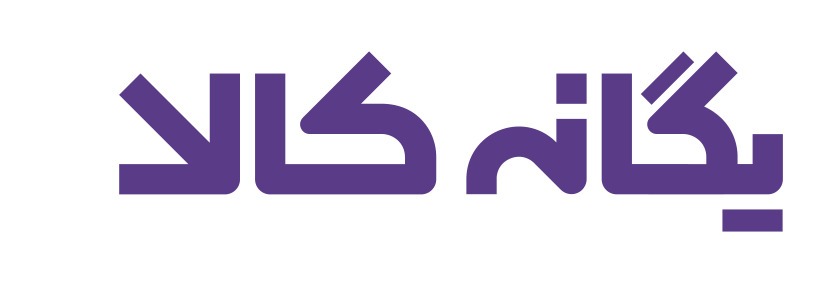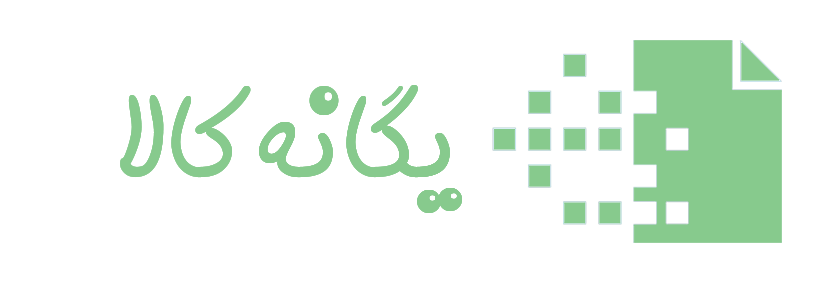این روزها که اسکنرها به ابزاری کلیدی در محیطهای کاری یا خانگی تبدیل شدهاند، تصور کنید برای یک کار فوری، سراغ دستگاهتان میروید، اما به جای یک اسکن موفق، با پیغام ناامیدکننده Connection Lost روبهرو میشوید! این اتفاق میتواند حسابی برنامههایتان را به هم بریزد و دغدغهای بزرگ برایتان ایجاد کند. واقعیت این است که، این خطا از رایجترین مشکلاتی است که کاربران با آن درگیر میشوند، اما جای نگرانی نیست. در بسیاری از مواقع، رفع این مشکل، سادهتر از آن چیزی است که فکر میکنید. در این مقاله، ما به طور کامل به این خطای آزاردهنده میپردازیم؛ از دلایل اصلی بروز آن گرفته تا راهکارهای عملی و قدمبهقدم برای رفع مشکل. هدف ما این است که با ارائه یک راهنمای جامع، به شما کمک کنیم تا در سریعترین زمان ممکن، این ارور Connection Lost اسکنر را برطرف کرده و به کارهایتان برسید.
تعریف ارور connection lost اسکنر و شرایط نمایش آن
پیغام Connection Lost در اسکنر؛ به معنای «قطع ارتباط» است. این خطا زمانی روی نمایشگر دستگاه یا مانیتور کامپیوتر ظاهر میشود، که اسکنر به دلایلی، ارتباط خود را با کامپیوتر یا شبکه از دست میدهد. این اتفاق میتواند به شکلهای مختلفی بروز کند. گاهی در حین اسکن یک سند طولانی، ناگهان فرایند، متوقف شده و این پیغام نمایش داده میشود، گاهی نیز در همان ابتدای کار و قبل از شروع اسکن، دستگاه به صورت کلی، غیرقابل دسترس میشود. این ارور، فقط به اسکنرهای USB محدود نمیشود و در اسکنرهای شبکهای هم بسیار رایج است؛ برای مثال، ممکن است تمام کاربران یک شبکه، قادر به استفاده از اسکنر نباشند.
این وضعیت، میتواند ناشی از یک مشکل ساده در کابلها باشد یا به دلیل پیچیدگیهای نرمافزاری یا حتی مشکلات سختافزاری عمیقتر. در واقع، این ارور به کاربر هشدار میدهد، که مسیر انتقال داده بین اسکنر و کامپیوتر یا سرور شبکه، به هر دلیلی مختل شده و تا زمان برطرف شدن مشکل، امکان استفاده از دستگاه وجود ندارد. تشخیص دقیق علت، اولین قدم برای رفع این مشکل است و بدون شناسایی ریشه خطا، پیدا کردن راه حل درست، دشوار خواهد بود.
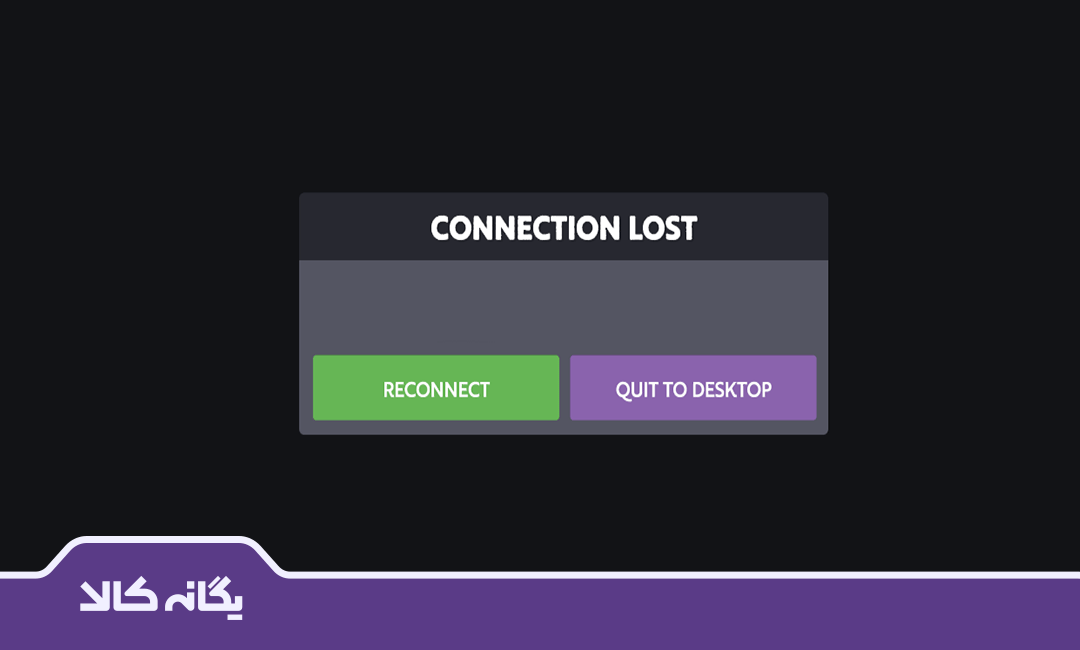
علل رایج خطای Connection Lost اسکنر
خطای قطع اتصال در اسکنرها، میتواند دلایل متعددی داشته باشد. از سادهترین موارد، مانند شل بودن یک کابل گرفته تا مشکلات پیچیدهتر نرمافزاری و سختافزاری. شناخت این دلایل به شما کمک میکند تا با دقت بیشتری به دنبال راهحل بگردید. در ادامه به بررسی متداولترین دلایل بروز Connection Lost اسکنر میپردازیم.
قطع اتصال USB یا کابل شبکه
یکی از ابتداییترین و شایعترین دلایل، قطع فیزیکی اتصال است. کابل USB یا کابل شبکه، ممکن است به درستی به پورتهای دستگاه و کامپیوتر متصل نشده باشد. شاید یک ضربه تصادفی به میز یا دستگاه، باعث شده کابل کمی جابهجا شود. برای اسکنرهای شبکهای، این قطع اتصال میتواند در هر نقطهای از مسیر شبکه اتفاق بیفتد؛ از کابل شبکه گرفته تا پورت سوئیچ یا شل شدن کابل در پریز برق.
نوسانات برق یا خاموش شدن اسکنر
نوسانات برق یا قطع و وصل شدن لحظهای آن، به راحتی میتواند باعث قطع اتصال اسکنر شود. در این شرایط، دستگاه برای لحظهای، برقش قطع شده و سپس دوباره وصل میشود، اما ارتباط نرمافزاری با کامپیوتر، برقرار نمیشود. همچنین، فراموشی در روشن کردن دستگاه یا خاموش شدن ناگهانی آن به دلیل مشکلات داخلی، میتواند این خطا را ایجاد کند.
قدیمی بودن یا نصب نبودن درایور
درایورها به عنوان مترجم بین سختافزار و سیستمعامل عمل میکنند. اگر درایور اسکنر شما، قدیمی بوده یا به درستی نصب نشده باشد، ممکن است سیستمعامل، نتواند با دستگاه ارتباط بگیرد. این مشکل، بخصوص پس از بهروزرسانی سیستمعامل ویندوز یا مک، بسیار دیده میشود؛ زیرا نسخههای جدید سیستمعامل، نیاز به درایورهای جدیدتر دارند.
تداخل نرم افزاری یا تنظیمات اشتباه شبکه
نرمافزارهای امنیتی، مانند فایروال (Firewall) یا آنتیویروسها ممکن است به اشتباه، ارتباط بین اسکنر و کامپیوتر را به عنوان یک تهدید، شناسایی کرده و آن را مسدود کنند. در اسکنرهای شبکهای هم تنظیمات اشتباه IP، سابنت ماسک یا گیتوی، میتواند مانع از برقراری ارتباط با شبکه گردد. گاهی نیز نرمافزارهای جانبی نصبشده روی سیستم، با نرمافزار اصلی اسکنر، تداخل پیدا میکنند و باعث بروز این خطا میشوند.
مشکلات سخت افزاری در برد یا کابل ها
در موارد جدیتر، ممکن است مشکل، از سختافزار خود دستگاه باشد. کابلهای داخلی، پورتهای USB یا شبکه و برد اصلی دستگاه، میتوانند دچار خرابی شده باشند. در این حالت، حتی پس از بررسی تمام راهکارهای نرمافزاری، مشکل همچنان پابرجا خواهد بود. این مشکلات معمولا نیاز به بررسی فنی و تخصصی توسط یک تعمیرکار دارند.
روش های رفع ارور Connection Lost اسکنر برای کاربران
برای رفع این مشکل، بهتر است از سادهترین راهحلها شروع کرده و قدمبهقدم به سمت راهکارهای پیچیدهتر حرکت کنید:
- بررسی کابلها و اتصالات: اولین و سادهترین گام، بررسی فیزیکی اتصالات است. مطمئن شوید که کابل USB یا کابل شبکه، به طور محکم به اسکنر و کامپیوتر یا پورت شبکه متصل شده است. اگر از یک هاب USB استفاده میکنید، اسکنر را مستقیما به پورت USB کامپیوتر وصل نمایید. کابل را از دو طرف، جدا کرده و دوباره وصل کنید. اگر کابل، قدیمی یا آسیبدیده به نظر میرسد، آن را با یک کابل جدید و استاندارد جایگزین کنید.
- ریست کردن دستگاه و کامپیوتر: یکی از موثرترین راهکارها، ریستارت کردن اسکنر و کامپیوتر است. ابتدا اسکنر را خاموش کرده، چند دقیقه صبر کنید و سپس آن را دوباره روشن کنید. همچنین، کامپیوتر خود را ریستارت نمایید. این کار، بسیاری از مشکلات موقتی نرمافزاری را حل میکند و ارتباط بین دو دستگاه، دوباره برقرار میشود.
- آپدیت یا نصب مجدد درایور: اگر پس از بررسی کابلها، مشکل برطرف نشد، درایور اسکنر را بررسی کنید. به سایت رسمی شرکت سازنده اسکنر خود مراجعه کرده و آخرین نسخه درایور مخصوص مدل دستگاه و سیستمعامل خود را دانلود و نصب کنید. قبل از نصب درایور جدید، بهتر است درایور قدیمی را به طور کامل از روی سیستم خود حذف کنید. این کار، از تداخل نسخههای مختلف درایور جلوگیری میکند.
- بررسی تنظیمات شبکه و فایروال: چنانچه از اسکنر شبکهای استفاده میکنید، به تنظیمات شبکه دستگاه نگاهی بیندازید. مطمئن شوید که آدرس IP اسکنر به درستی تنظیم شده و با آدرسهای موجود در شبکه شما تداخل ندارد. همچنین، به بخش تنظیمات فایروال در کامپیوتر خود بروید و مطمئن شوید که ارتباط با نرمافزار اسکنر و پورتهای مربوطه، مسدود نشده باشد. ممکن است نیاز باشد، نرمافزار اسکنر را به لیست برنامههای مجاز در فایروال اضافه کنید.
مطلب پیشنهادی: مشکلات اسکنر
راهکارهای پیشگیری از بروز ارور Connection Lost اسکنر
برای جلوگیری از مشکلات مشابه در آینده، میتوانید چند راهکار ساده و موثر را به کار ببرید:
- استفاده از کابلها و پورتهای استاندارد: همیشه از کابلهای باکیفیت و استاندارد استفاده کنید. کابلهای ارزانقیمت یا آسیبدیده، میتوانند به راحتی باعث قطعی ارتباط شوند. همچنین، از پورتهای اصلی روی کامپیوتر استفاده کنید و از اتصال اسکنر به هابهای USB غیر استاندارد، خودداری کنید.
- سرویس دورهای دستگاه: همانند هر وسیله الکترونیکی دیگری، اسکنرها هم به سرویس و نگهداری نیاز دارند. تمیز کردن منظم غلتکها و شیشه اسکنر و همچنین، بررسی دورهای کابلها، میتواند عمر مفید دستگاه را افزایش دهد. یک تعمیرکار حرفهای، میتواند به صورت دورهای، اتصالات داخلی و وضعیت کلی دستگاه را بررسی کند، تا از بروز مشکلات سختافزاری جلوگیری شود.
- نصب آخرین نسخه نرمافزارها: همواره درایور و نرمافزار اسکنر خود را بهروز نگه دارید. شرکتهای سازنده، به طور مرتب، نسخههای جدیدی از درایورها را برای رفع مشکلات و سازگاری با سیستمعاملهای جدید منتشر میکنند. این کار باعث میشود، اسکنر شما همیشه به بهترین شکل، با کامپیوترتان ارتباط برقرار کند.
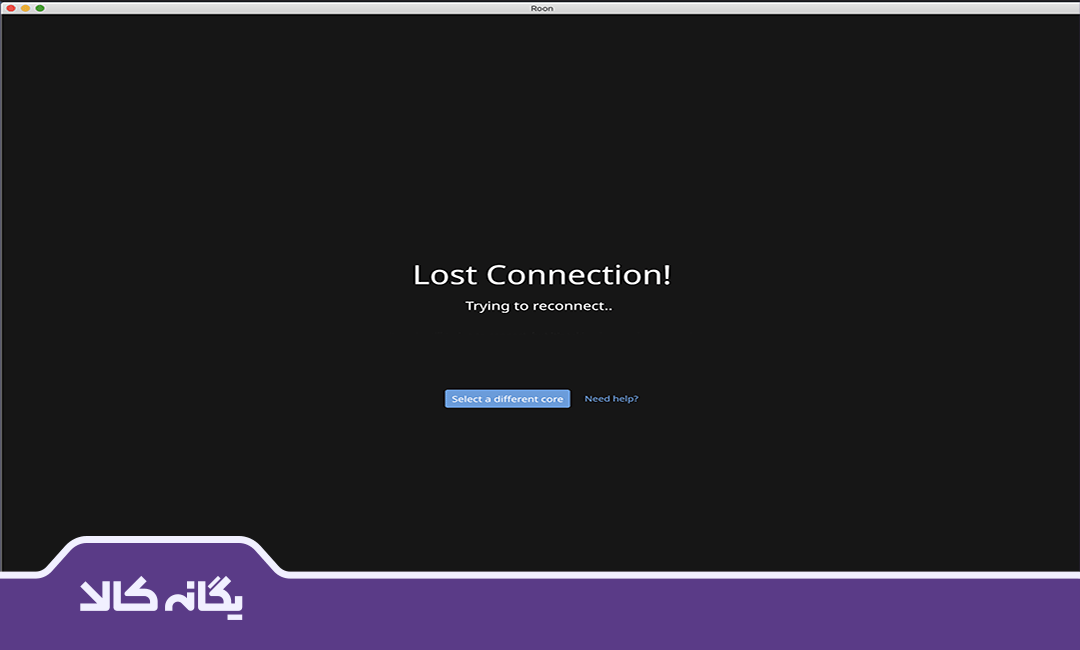
پایان این مقاله آموزشی
امیدواریم این راهنمای جامع به شما کمک کرده باشد تا با ارور Connection Lost اسکنر آشنا شوید و بتوانید به راحتی این مشکل را برطرف کنید. فراموش نکنید که در بسیاری از موارد، این خطا نشان از یک مشکل ساده و قابل حل است و با کمی دقت و حوصله، میتوان آن را برطرف کرد. با این حال، اگر پس از اجرای تمام این راهکارها، همچنان با مشکل مواجه بودید، احتمال دارد که ایراد از بخش سختافزار دستگاه باشد.
در این شرایط، مراجعه به یک مرکز تخصصی تعمیر اسکنر، بهترین راهکار است. کارشناسان با تجربه میتوانند با استفاده از تجهیزات مناسب، عیبیابی دقیق انجام دهند و مشکل را از ریشه حل کنند. شما میتوانید برای دریافت مشاوره و خدمات تعمیرات تخصصی اسکنر، با کارشناسان ما در یگانه کالا تماس بگیرید. ما اینجا هستیم تا به شما کمک کنیم، دستگاهتان را دوباره به حالت عادی بازگردانید.